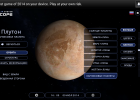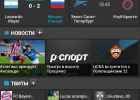Перейти с iPhone на другой смартфон - это достаточно сложный шаг. И дело не в операционной системе Android, которая кажется недостаточно продуманной и легкой в освоении. Многие люди боятся потери всех своих данных. Это действительно большая проблема. Но постепенно она начинает решаться. По крайней мере, на смартфоны серии Samsung Galaxy "переехать" можно без особых трудностей. Нужно лишь заранее скачать и установить соответствующее приложение.
Как всем известно, iPhone синхронизирует всю важную информацию с облачным сервисом iCloud. В нём хранятся данные из телефонной книги и календаря. Именно ими дорожит большинство пользователей продукции Apple. Некоторое время назад перенести всю эту информацию на смартфон с операционной системой Android было невозможно. С сервисом iCloud способны работать только устройства на базе iOS или Mac. Владельцы "Андроидов" же остаются с носом. После iPhone им долгое время приходилось заполнять телефонную книгу с нуля, так как импортировать с iCloud эти данные было невозможно. Сейчас положение дел меняется. Ситуацию пытается изменить Samsung.
В первую очередь описанный способ предназначен для перехода с любого iPhone на Samsung Galaxy S5. Но на самом деле поддерживаются и многие другие модели из семейства Galaxy. Заключается этот способ в использовании приложения Samsung Smart Switch Mobile. Обладатели южнокорейских смартфонов могут скачать его в Google Play.
Программа работает с резервными данными, сохраненными на сервисе iCloud. Если вы принадлежите к "старичкам", сохраняющим всё в iTunes, то для вас данное приложение не подойдет. Вам необходимо скачать альтернативный инструмент, представленный корейцами гораздо раньше.
Программа Samsung Smart Switch Mobile работает очень просто. Сначала вам необходимо ввести учетные данные от вашего iCloud. Затем производится соединение с сервисом. После этого вашим глазам предстанет список всех данных, содержащихся в данном аккаунте. Это могут быть контакты, сообщения, календарь, фотографии и многое другое.
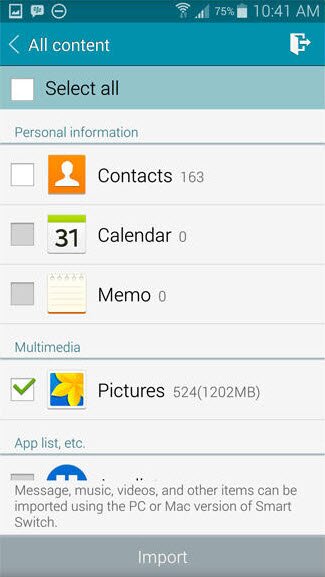
Далее вам следует отметить галочками категории, которые вы собираетесь загрузить на свой смартфон. После этого жмите кнопку "Import". Выбранные данные должны успешно загрузиться на ваш Samsung. Скорость загрузки зависит от качества вашего интернет-соединения.
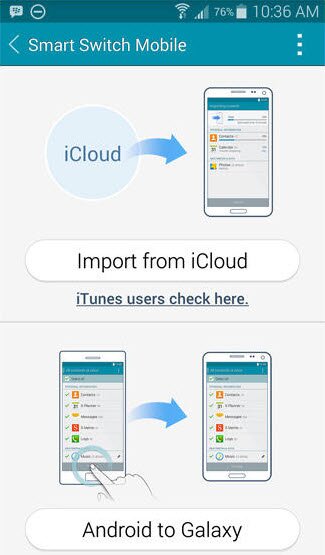
В самом конце утилита оповестит вас об окончании загрузки. В сообщении будет указано, что именно импортировано на смартфон. Остается лишь удалить приложение. Делайте это со спокойной душой - оно вам больше не пригодится. Узнайте в статье, как нстроить новый iPhone